Chromecast on Googlen yksinkertainen ratkaisu median suoratoistoon langattomasti suoraan puhelimesi sovelluksista Chromecast-yhteensopivaan televisioon. Se on yksi helpoimmista tavoista päivittää mikä tahansa televisio, jossa on HDMI-portti, ja Chromecast Ultra edustaa parasta, mitä voit ostaa 4K- ja HDR-sisällön tuella. Näin määrität minkä tahansa Chomecastin mihin tahansa kotisi televisioon.
Tässä oppaassa käytetyt tuotteet
- Googlen parhaat: Google Chromecast Ultra (69 dollaria Amazonissa)
- Muille kuin 4K-televisioille: Google Chromecast (3. sukupolvi) (35 dollaria Amazonissa)
- Tarvittava sovellus: Google Home -sovellus (Ilmainen Google Play -kaupassa)
Chromecastin määrittäminen
- Liitä Chromecast a virtalähde ja HDMI-portti televisiossasi.
- Varmista, että sinulla on Google Home -sovellus ladattu puhelimeesi tai tablet-laitteeseesi (Myös iOS: ää tuetaan).
- Liitä puhelin tai tabletti Wi-Fi-verkko haluat Chromecastin olevan päällä.
- Avaa Google Home -sovellus laitteellasi.
- Sinun pitäisi nähdä vaihtoehto Määritä uusi laite mutta jos et näe sitä, napauta vain Lisää kuvake (+).
- Napauta Määritä laite
-
Napauta Määritä uudet laitteet kotiisi.
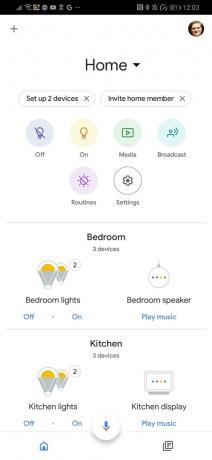

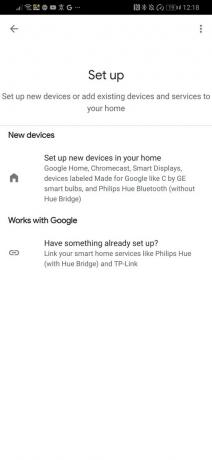 Lähde: Android Central
Lähde: Android Central - Seuraavaksi sinua pyydetään valitse koti, miten Google järjestää kaikki Google-tiliisi liitetyt älytuotteet.
- Napauta laitteen, jonka haluat määrittää. Se merkitään Chromecastiksi tai Chromecast Ultra: ksi asennettavan laitteen mukaan.
-
Varmista, että sovelluksen nelinumeroinen koodi vastaa televisiosi koodia.

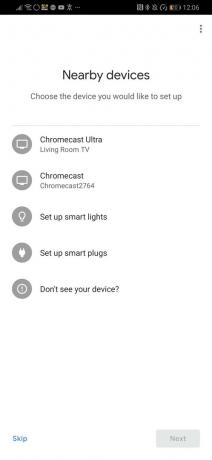
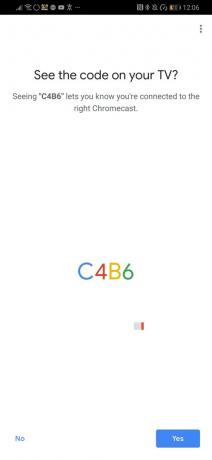 Lähde: Android Central
Lähde: Android Central - Valitse, lähetetäänkö laitetilastot ja virheraportit takaisin Googlelle.
- Aseta Chromecastin huoneen sijainti. Tämä on erityisen tärkeää, jos aiot asentaa useita Chromecasteja kotiisi.
-
Napauta Wi-Fi-verkko. Sinun ei tarvitse syöttää kirjautumistietoja, kunhan puhelin on jo yhdistetty siihen.
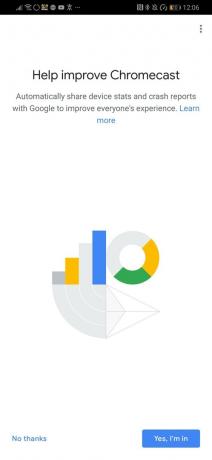
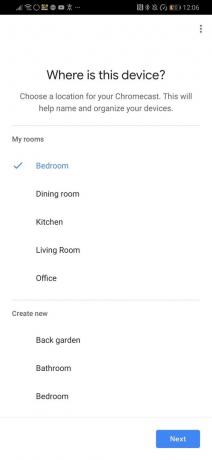
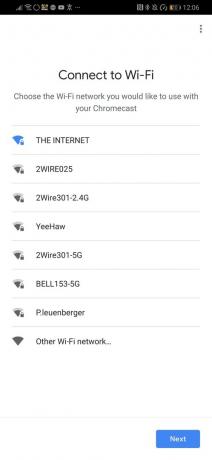 Lähde: Android Central
Lähde: Android Central
Muita asioita, jotka sinun on ehkä tiedettävä
Tässä on joitain muita pieniä huomioitavia asioita:
- Monien televisioiden takana on USB-portti, ja saatat joutua kiusaukseen vähentämään johtosotkua ja kytkemällä Chromecastin virtalähteeseen. Vaikka testaisit sen ja huomaat, että se toimittaa riittävästi virtaa Chromecastille, sitä ei suositella, koska TV: n USB-portit ovat tunnetusti epäluotettavia, ja myös Chromecastisi on käynnistettävä uudelleen aina, kun käännät televisiota päällä.
- Chromecast Ultrassa on virtalähteeseen sisäänrakennettu Ethernet-portti, jota voit käyttää langattoman yhteyden sijasta. Langallinen yhteys ei välttämättä ole mahdollinen modeemin / reitittimen sijainnista riippuen, mutta se voi olla parempi asennus, jos haluat välttää videon puskurointia tai änkyttämistä suoratoistona 4K-muodossa.
- Oikeiden huonetietojen asettaminen Chromecastille on erityisen tärkeää, jos haluat kutsua sisältöä Google Assistantin avulla, koska sinun on määritettävä huone, kun teet äänikomentoa. Voit esimerkiksi sanoa "OK Google, pelaa Office Office on makuuhuone Chromecast".
Chromecastin ongelmien vianmääritys
Chromecastin asentaminen on suhteellisen helppo prosessi, kun Google Home -sovellus pitää kättäsi läpi kaiken. Siellä on tonnia Chromecast-yhteensopivat sovellukset televisiolle, elokuville, musiikille, peleille ja paljon muulle, joten kun olet asentanut Chromecastisi, voit lyödä kyseistä Chromecast-logoa sovelluksen oikeassa yläkulmassa ja aloittaa suoratoiston televisioon.
Jos huomaat turhauttavia ongelmia suoratoistona Chromecastissasi, älä tuskaile. Jotkut tunnetut ongelmat voivat johtaa huonoon yhteyteen Wi-Fi-verkkosi kanssa tai puhelimen mediaohjainten katoamiseen. Onneksi meillä on kokoelma pikakorjaukset yleisiin Chromecast-ongelmiin se voi auttaa sinua saamaan parhaan hyödyn Chromecast-kokemuksestasi.
Huippulaitteidemme valinnat
Tällä hetkellä saatavilla on kaksi Chromecastia, mutta kenen tahansa pitäisi Chromecast Ultra harkitse ostamista vuonna 2020, ellet halua vain muuta kuin 4K-suoratoistovälinettä pienempään televisioon varaosassa makuuhuone.
Chromecast Ultra on futuurikestävämpi vaihtoehto, jos olet uuden mallin markkinoilla. Se tukee 4K HDR-suoratoistoa ja toimii myös Google Stadian kanssa kaikissa pelin suoratoistotarpeissasi.
Marc Lagace
Marc Lagace on Android Centralin sovellus- ja pelieditori. Hän on ollut pelaaja suurimman osan elämästään ja on itse asiassa suorittanut videopeliteorian yliopistokurssin - josta hän aced! Voit tavoittaa hänet Twitterissä @spacelagace.
